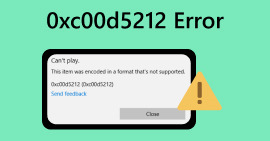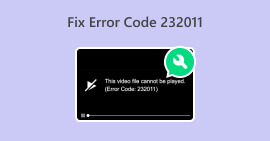Σφάλμα δεν βρέθηκε γρήγορες λύσεις για το βίντεο HTML5
Είναι ένα απόλυτο buzzkill όταν βιώνεις ένα Το βίντεο HTML5 δεν βρέθηκε σφάλμα κατά την προσπάθεια αναπαραγωγής ενός βίντεο. Αλλά μην φοβάστε γιατί υπάρχει τρόπος να διορθώσετε αυτό το πρόβλημα και να επιστρέψετε στην απόλαυση του περιεχομένου σας χωρίς προβλήματα. Αντί να αφήσετε αυτή τη διακοπή να καταστρέψει την εμπειρία προβολής σας, πάρτε μια βαθιά ανάσα και ακολουθήστε τα βήματα που περιγράφονται σε αυτό το άρθρο. Θα σας καθοδηγήσουμε στη διαδικασία αντιμετώπισης προβλημάτων και θα σας βοηθήσουμε να επιλύσετε το σφάλμα σαν επαγγελματίας. Επομένως, μην αφήσετε ένα μικρό σφάλμα να διαταράξει τη διασκέδασή σας. Σύντομα, θα επιστρέψετε στην απρόσκοπτη αναπαραγωγή βίντεο χωρίς ενοχλητικές διακοπές.
Ας ξεκινήσουμε για την επίλυση αυτού του προβλήματος και τη βελτίωση της εμπειρίας παρακολούθησης βίντεο στο διαδίκτυο!
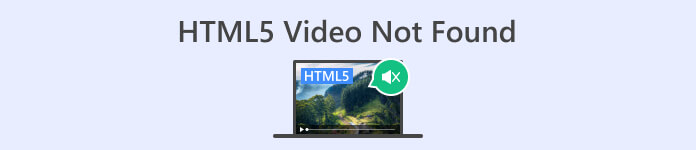
Μέρος 1. Τι είναι το βίντεο που δεν αναπαράγεται βίντεο HTML5 στο πρόγραμμα περιήγησης
Το βίντεο HTML5 είναι ένας σύγχρονος τρόπος αναπαραγωγής βίντεο σε προγράμματα περιήγησης ιστού. Αντικαθιστά την παλιά μέθοδο χρήσης του Adobe Flash, η οποία ήταν περίπλοκη. Λειτουργεί σε όλα τα προγράμματα περιήγησης και διαθέτει ενσωματωμένα χειριστήρια, όπως αυτόματη αναπαραγωγή και ρύθμιση έντασης, διευκολύνοντας τους προγραμματιστές να δημιουργήσουν μια καλύτερη εμπειρία βίντεο σε ιστότοπους. Είναι πλέον η τυπική επιλογή για αναπαραγωγή βίντεο στο διαδίκτυο. Λοιπόν, ποιο βίντεο HTML5 δεν βρέθηκε;
Είναι ένα σφάλμα που συμβαίνει όταν το πρόγραμμα περιήγησης δεν μπορεί να εντοπίσει και το βίντεο δεν παίζει σε HTML5. Αντί να εμφανίσει το αναμενόμενο περιεχόμενο βίντεο, ο χρήστης συναντά ένα μήνυμα που υποδεικνύει ότι δεν είναι δυνατή η εύρεση ή η πρόσβαση στο βίντεο HTML5.
Μέρος 2. Πώς να διορθώσετε το βίντεο HTML5 που δεν βρέθηκε
Υπάρχουν πολλοί λόγοι για τους οποίους δεν ανευρίσκεται το βίντεο HTML5, το σφάλμα συμβαίνει κατά την προσπάθεια αναπαραγωγής ενός βίντεο. Ακολουθούν λοιπόν οι μέθοδοι για να διορθώσετε εύκολα αυτό το σφάλμα:
Μέθοδος 1: Ενημέρωση των προγραμμάτων περιήγησής σας
Το να διασφαλίσετε ότι το πρόγραμμα περιήγησής σας είναι ενημερωμένο είναι μια χρήσιμη προσέγγιση για την αντιμετώπιση προβλημάτων όπως σφάλματα και τεχνικές δυσλειτουργίες. Επιπλέον, η διατήρηση της πιο πρόσφατης έκδοσης του προγράμματος περιήγησής σας είναι συχνά αποτελεσματική για την αποτροπή κοινών προβλημάτων όπως τα σφάλματα που δεν βρέθηκαν βίντεο HTML5.
Βήμα 1. Πρώτα, Ανοιξε το Chrome σας.
Βήμα 2. Στη συνέχεια, κάντε κλικ σε αυτές τις τρεις μικρές κουκκίδες ή το Προσαρμογή ελέγχου Κουμπί επάνω στη δεξιά γωνία.
Βήμα 3. Τώρα, κάντε κλικ Βοήθεια.
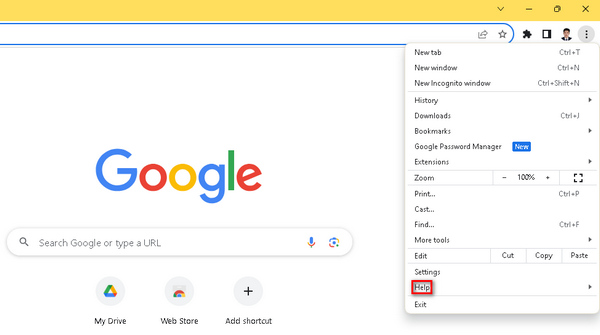
Βήμα 4. Μετά από αυτό, επιλέξτε Σχετικά με το Google Chrome. Εάν υπάρχει μια νέα έκδοση σε αναμονή, θα εντοπίσετε ένα Ενημερώστε το Google Chrome επιλογή. Εάν όχι, θα δείτε ένα Επανεκκινήστε κουμπί.
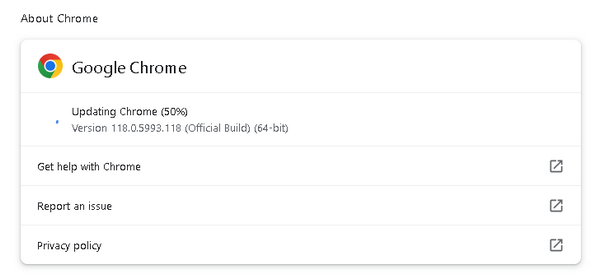
Η ενημέρωση του Google Chrome σας δεν εγγυάται τη διόρθωση του κωδικού σφάλματος που δεν βρέθηκε το βίντεο HTML5. Είναι ακόμα σημαντικό να εξετάσετε το ενδεχόμενο να ελέγξετε άλλους παράγοντες και να χρησιμοποιήσετε εργαλεία λογισμικού για να τους διορθώσετε.
Μέθοδος 2: Χρήση εργαλείου επιδιόρθωσης βίντεο
Η χρήση ενός εργαλείου βίντεο μπορεί να επιλύσει αποτελεσματικά το σφάλμα HTML5 που δεν βρέθηκε. Επισκευή βίντεο FVC, εξοπλισμένο με προηγμένους αλγόριθμους AI, διορθώνει αποτελεσματικά τυχόν προβλήματα που προκαλούν βίντεο που δεν μπορούν να αναπαραχθούν σε μορφές όπως MP4, MOV και 3GP, διασφαλίζοντας αποτελέσματα υψηλής ποιότητας. Οι χρήστες μπορούν να κάνουν προεπισκόπηση του σταθερού βίντεο πριν το αποθηκεύσουν, καθιστώντας αυτό το ισχυρό εργαλείο μια αξιόπιστη λύση για απρόσκοπτη αναπαραγωγή βίντεο σε προγράμματα περιήγησης ιστού. Επιπλέον, αυτό το εργαλείο απλοποιεί τη διαδικασία αντιμετώπισης προβλημάτων, προσφέροντας έναν γρήγορο και αποτελεσματικό τρόπο αντιμετώπισης κοινών προβλημάτων αναπαραγωγής βίντεο, βελτιώνοντας τη συνολική εμπειρία προβολής. Για να το χρησιμοποιήσετε, ακολουθούν τα βήματα που πρέπει να ακολουθήσετε:
Βήμα 1. Αρχικά, κατεβάστε το λογισμικό από τον επίσημο ιστότοπο τους και εγκαταστήστε το στη συσκευή σας.
ΔΩΡΕΑΝ ΛήψηΓια Windows 7 ή νεότερη έκδοσηΑσφαλής λήψη
ΔΩΡΕΑΝ ΛήψηΓια MacOS 10.7 ή μεταγενέστερη έκδοσηΑσφαλής λήψη
Βήμα 2. Στη συνέχεια, εκτελέστε το εργαλείο. Θα δείτε δύο κουμπιά, όπου στην αριστερή πλευρά της οθόνης σας είναι το Red Plus κουμπί και στη δεξιά πλευρά είναι το Blue Plus κουμπί. Τώρα, για να διορθώσετε το σφάλμα μη αναπαραγωγής βίντεο HTML5, κάντε κλικ στο κόκκινο κουμπί συν για να προσθέσετε το βίντεο και προσθέστε το δείγμα βίντεο κάνοντας κλικ στο μπλε κουμπί συν.
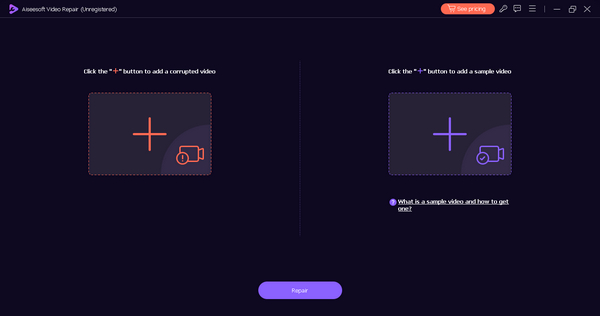
Βήμα 3. Μετά από αυτό, κάντε κλικ στο Επισκευή κουμπί.
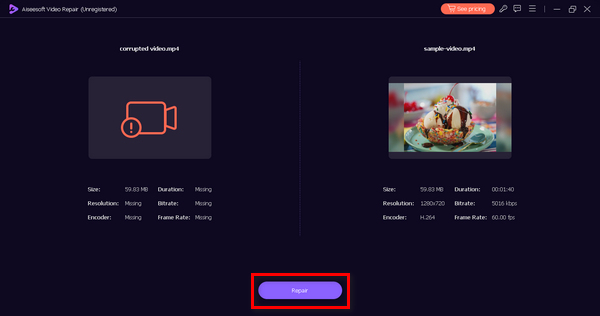
Βήμα 4. Τέλος, κάντε κλικ στο Προεπισκόπηση κουμπί για να ελέγξετε εάν το βίντεο HTML5 που δεν βρέθηκε εξακολουθεί να εμφανίζεται. Εάν όλα είναι τέλεια, μπορείτε να αποθηκεύσετε το αρχείο στη συνέχεια.
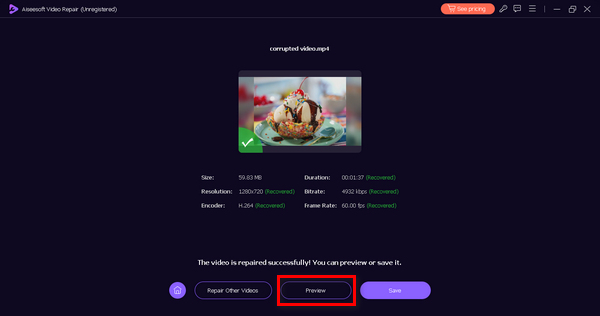
Το FVC Video Repair είναι πράγματι ένα ευέλικτο εργαλείο. Με τις ευρείες δυνατότητές του για την επίλυση προβλημάτων βίντεο, αυτό το εργαλείο μπορεί να είναι το εργαλείο σας για κάθε φορά που αντιμετωπίζετε προβλήματα και σφάλματα με τα βίντεό σας.
Μέθοδος 3: Εκκαθάριση της προσωρινής μνήμης και των cookies του προγράμματος περιήγησης
Η εκκαθάριση της προσωρινής μνήμης και των cookie του προγράμματος περιήγησης είναι ζωτικής σημασίας για την επίλυση προβλημάτων αναπαραγωγής βίντεο HTML5 που προκαλούνται από καταστροφή δεδομένων. Η κατεστραμμένη προσωρινή μνήμη ή τα cookie μπορεί να διαταράξουν τη λειτουργία του ιστότοπου, οδηγώντας σε προβλήματα με την αναπαραγωγή βίντεο. Η κρυφή μνήμη αποθηκεύει μακροπρόθεσμους πόρους ιστότοπου και τα cookies διατηρούν τις προτιμήσεις των χρηστών. Με την εκκαθάριση αυτών των αρχείων, εξαλείφετε προβλήματα, επιτρέποντας στο πρόγραμμα περιήγησης να ανακτήσει νέα δεδομένα χωρίς σφάλματα από τον ιστότοπο και, κατά συνέπεια, να αντιμετωπίσει το πρόβλημα που δεν βρέθηκε βίντεο HTML5. Δείτε πώς μπορείτε να διαγράψετε την προσωρινή μνήμη και τα cookie του προγράμματος περιήγησης:
Βήμα 1. Ξεκινήστε εισάγοντας το Πίνακας Ελέγχου στη γραμμή αναζήτησης και ανοίξτε την.
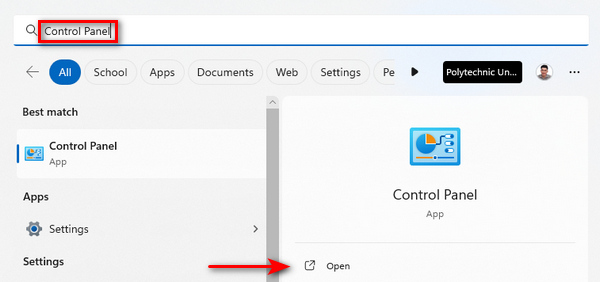
Βήμα 2. Εντός του Πίνακα Ελέγχου, εντοπίστε και επιλέξτε Δίκτυο και διαδίκτυο επιλογές.
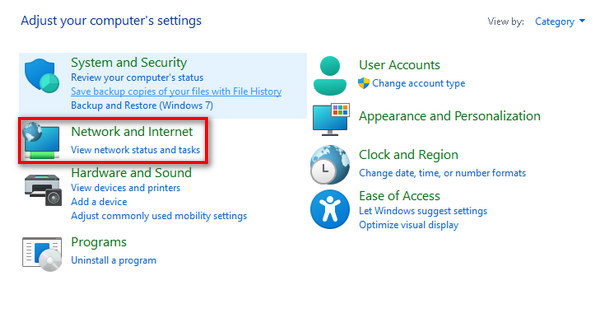
Βήμα 3. Εύρημα Διαγράψτε το ιστορικό περιήγησης και τα cookies, μετά κάντε κλικ σε αυτό.
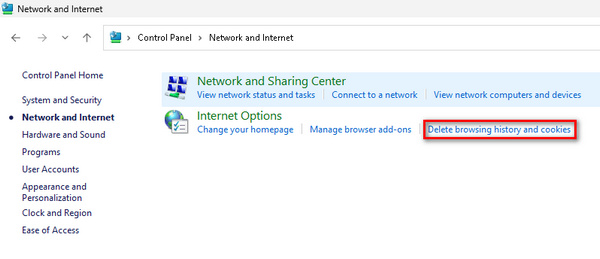
Βήμα 4. Θα εμφανιστεί μια καρτέλα, η οποία σας επιτρέπει να επιλέξετε τα πλαίσια για τα στοιχεία που θέλετε να διαγράψετε. Αφού το επιλέξετε, κάντε κλικ στο κουμπί Διαγραφή για να ολοκληρώσετε τη διαδικασία.
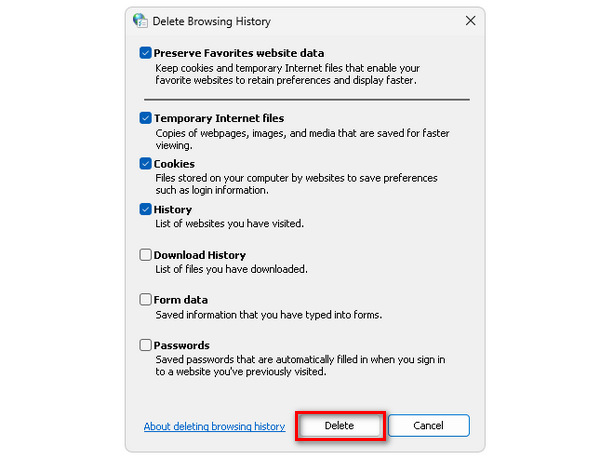
Κάνοντας αυτήν τη μέθοδο, δεν αποτρέπετε μόνο τα σφάλματα που δεν βρέθηκαν βίντεο HTML5 αλλά και άλλα σφάλματα βίντεο που προκαλούν προβλήματα με τα προγράμματα περιήγησης. Αυτή η λύση λειτουργεί επίσης όταν Το βίντεό σας έχει παγώσει, σφάλμα ή περισσότερα.
Μέρος 3. Συχνές ερωτήσεις σχετικά με το βίντεο HTML5 δεν βρέθηκε
Γιατί το Chrome δεν παίζει βίντεο HTML5;
Το Chrome ενδέχεται να μην αναπαράγει βίντεο HTML5 για διάφορους λόγους, όπως παλιές εκδόσεις προγράμματος περιήγησης, επεκτάσεις προγράμματος περιήγησης σε διένεξη ή προβλήματα με το αρχείο βίντεο ή τον ιστότοπο. Για την αντιμετώπιση προβλημάτων, δοκιμάστε να ενημερώσετε το Chrome, να απενεργοποιήσετε τις επεκτάσεις και να ελέγξετε για τυχόν προβλήματα που αφορούν συγκεκριμένο ιστότοπο.
Τι είναι το βίντεο HTML5 που δεν βρέθηκε στον Firefox;
Το βίντεο HTML5 που δεν βρέθηκε στον Firefox υποδεικνύει ότι το πρόγραμμα περιήγησης δεν μπορεί να εντοπίσει ή να παίξει το καθορισμένο βίντεο. Οι πιθανές αιτίες περιλαμβάνουν ζητήματα συμβατότητας, προβλήματα δικτύου ή σφάλματα με το αρχείο βίντεο. Για να το αντιμετωπίσετε, σκεφτείτε να ενημερώσετε τον Firefox, να ελέγξετε τη συνδεσιμότητα δικτύου ή να δοκιμάσετε μια εναλλακτική πηγή βίντεο.
Πώς μπορώ να ενεργοποιήσω το HTML5 στο Chrome Android;
Η ενεργοποίηση του HTML5 στο Chrome στο Android είναι συνήθως αυτόματη. Ωστόσο, μπορείτε να διασφαλίσετε την υποστήριξη HTML5 διατηρώντας την εφαρμογή σας Chrome ενημερωμένη μέσω του Google Play Store. Επιπλέον, η εκκαθάριση της προσωρινής μνήμης του προγράμματος περιήγησης και των cookie ενδέχεται να επιλύσει τυχόν προβλήματα που σχετίζονται με την αναπαραγωγή βίντεο HTML5 στο Chrome για Android.
Γιατί μερικές φορές τα βίντεο HTML5 έχουν προβλήματα αναπαραγωγής;
Τα βίντεο HTML5 ενδέχεται να αντιμετωπίσουν προβλήματα αναπαραγωγής λόγω παραγόντων όπως η συμβατότητα του προγράμματος περιήγησης, το παλιό λογισμικό, τα προβλήματα δικτύου ή τα σφάλματα στο αρχείο βίντεο. Η διασφάλιση ότι το πρόγραμμα περιήγησής σας είναι ενημερωμένο, ο έλεγχος της συνδεσιμότητας δικτύου και η επαλήθευση της ακεραιότητας του αρχείου βίντεο μπορεί να βοηθήσει στην επίλυση προβλημάτων αναπαραγωγής.
Πώς μπορώ να αντιμετωπίσω προβλήματα βίντεο HTML5 χωρίς να βρω σφάλματα στον ιστότοπό μου;
Εάν αντιμετωπίσετε σφάλματα που δεν βρέθηκαν βίντεο HTML5 στον ιστότοπό σας, ξεκινήστε ελέγχοντας τη θέση και την ακεραιότητα του αρχείου βίντεο. Απλώς βεβαιωθείτε ότι ο φάκελος του αρχείου είναι σωστός και ότι το αρχείο δεν είναι κατεστραμμένο. Επιπλέον, ελέγξτε τον κώδικα HTML του ιστότοπού σας για να επιβεβαιώσετε τη σωστή ενσωμάτωση του στοιχείου βίντεο. Η δοκιμή σε διαφορετικά προγράμματα περιήγησης και συσκευές μπορεί επίσης να βοηθήσει στον εντοπισμό και την αντιμετώπιση προβλημάτων συμβατότητας.
συμπέρασμα
Είναι πράγματι ότι η επίλυση του Σφάλμα δεν βρέθηκε το βίντεο HTML5 είναι τόσο εύκολο όσο νομίζετε. Επομένως, είτε ενημερώνετε το πρόγραμμα περιήγησής σας είτε χρησιμοποιείτε το FVC Video Repair, αυτά τα απλά βήματα σάς δίνουν τη δυνατότητα να ξεπερνάτε τις διακοπές στην εμπειρία βίντεο. Πάρτε τον έλεγχο, ακολουθήστε αυτές τις λύσεις και απολαύστε αδιάκοπο, υψηλής ποιότητας περιεχόμενο βίντεο. Ανεβάστε την ψυχαγωγία σας χωρίς κόπο με αυτές τις αποτελεσματικές διορθώσεις!



 Video Converter Ultimate
Video Converter Ultimate Εγγραφή οθόνης
Εγγραφή οθόνης